Změna zvuku spouštění a vypnutí systému Windows
Nikdy jsem nebyl obrovským fanouškem zvuků spouštění nebo vypnutí systému Windows, a proto jsem byl tak šťastný, že byly odstraněny v systému Windows 8. Pokud však chcete mít vlastní Windows vlastní spouštění a vypnutí, je to možné. V systému Windows XP je to dort.
V systému Windows 7 musíte použít program jiného výrobce, který změní spouštěcí zvuk, protože pokud se pokusíte pomocí ovládacího panelu, nic neudělá.
V systému Windows 8 se zhoršuje, pokud vám chybí váš oblíbený spouštěcí zvuk, protože je zcela zakázán, takže je musíte nejprve povolit v registru. Poté musíte spustit program třetí strany a dokonce i poté musíte vypnout a restartovat počítač určitým způsobem, abyste skutečně slyšeli zvuk.
Projdu níže uvedeným operačním systémem, aby bylo co nejjednodušší, a to v závislosti na vašem operačním systému. Než se dostaneme do detailů, nejdříve si budete chtít najít vhodný zvukový soubor ve formátu WAV. Máte-li MP3, můžete jej snadno převést na formát WAV pomocí bezplatného online nástroje, jako je Media.io. Snažte se zachovat malou velikost souboru, pokud je to možné, méně než 1 MB.
Spouštěcí zvuk systému Windows XP
Existují dva způsoby, jak změnit verzi spouštění a další zvuky v systému Windows XP: jednoduchým přetažením do příslušné složky nebo pomocí ovládacího panelu. Začněme kopírováním zvukových souborů do adresáře zvuků.
Krok 1: Přejmenujte každý soubor WAV na Windows XP Startup.wav a Windows XP Shutdown.wav .
Krok 2 : Nyní pokračujte a přejděte do složky s aktuálním spuštěním a vypnutím zvuků systému Windows, což je C: \ Windows \ Media . Zde naleznete soubory Windows XP Startup.wav a Windows XP Shutdown.wav spolu se spoustou dalších zvuků systému Windows.

Pokračujte a přesuňte dva původní soubory ze složky Media do jiné složky zálohování. Jedná se o případ, že dva soubory WAV, které jste vytvořili, nefungují a chcete se vrátit zpět k původnímu zvuku.
Krok 3 : Nyní zkopírujte tyto dva přejmenované soubory do složky C: \ Windows \ Media a restartujte počítač! Nyní byste měli slyšet nové zvukové přehrávání než výchozí zvuky.
Pokud se vám nelíbí některé z dalších výchozích zvuků Windows, můžete je změnit také stejným způsobem. Stačí vytvořit soubor, který má přesně stejný název jako ten ve složce Média a nahradit jej.
Druhou metodou je přechod na ovládací panel a kliknutí na zvukové a zvukové zařízení . Klepněte na kartu Zvuky a v seznamu klepněte na tlačítko Spustit systém Windows .
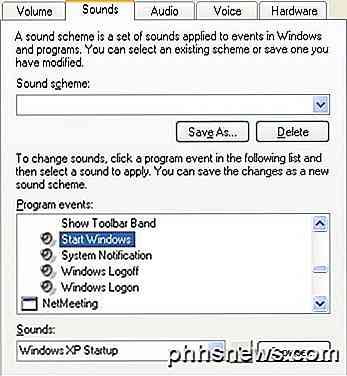
Pokračujte a klikněte na tlačítko Procházet a jednoduše zvolte náhradní soubor WAV. Stejný postup můžete provést v systému Windows 7, ale z nějakého důvodu nezmění spouštěcí zvuk.
Windows 7 Spouštěcí zvuk
V systému Windows 7 se musíte spolehnout na program třetí strany nazvaný Startup Sound Changer. Stačí je stáhnout a spustit. Naštěstí nenajde nic do vašeho systému, takže ho můžete po dokončení smazat.
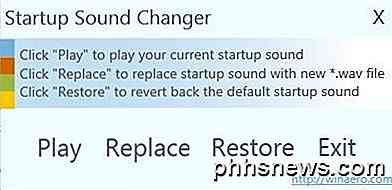
Program je velmi snadné. Klepnutím na tlačítko Přehrát můžete slyšet aktuální spouštěcí zvuk, Nahradit, chcete-li změnit spouštěcí zvuk a Obnovit, abyste se vrátili zpět k původnímu zvuku při spuštění.
Jediná věc, kterou musíte zkontrolovat v části Nastavení zvuku v Ovládacích panelech. Klepněte na kartu Zvuky a ujistěte se, že je zaškrtnuto políčko Spouštěcí systém Windows .
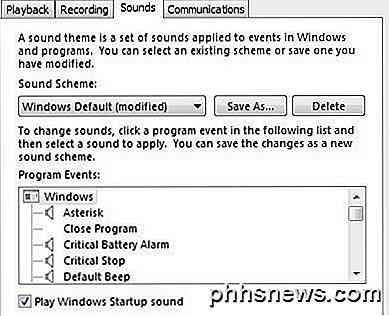
Jakmile to uděláte, měli byste slyšet nový spouštěcí zvuk při přihlášení k systému Windows. Všimněte si, že můžete stále používat nastavení ovládacího panelu zvuku pro změnu dalších zvuků, jako je například zobrazeno pro systém Windows XP. Například můžete kliknout na Windows Logoff, kliknout na Browse a vybrat jiný soubor WAV. To bude fungovat dobře.
Windows 8 Spouštěcí zvuk
Systém Windows 8 je úplně jiný a téměř všechny zvuky spouštění a vypnutí jsou ve výchozím nastavení zakázány. Důvodem je to, že systém Windows 8 je vybaven novým rychlým spuštěním (hybridní boot), které významně omezuje čas zavádění. V systému Windows 8 se vyskytují dva problémy:
1. Zvuk je vypnut a musí být povolen v registru.
2. Dokonce i když povolíte zvuky, postup rychlého zavádění obchází všechny zvuky. Abyste slyšeli zvuky, musíte provést úplné vypnutí systému. Dokonce i restartování bude mít za následek, že zvuky nebudou přehrávány.
Je zřejmé, že to je docela nepříjemné a jsem si jistý, že 99% lidí používá Windows 8 bez obav o žádné zvuky. Pokud opravdu chcete zvuky, je to tak, jak to udělat.
Povolit zvuky v registru
V systému Windows 8, pokud otevřete Ovládací panely, klepněte na tlačítko Zvuk a potom klepněte na kartu Zvuky, všimnete si, že volby Logování systému Windows a odhlášení systému Windows v seznamu dokonce neexistují. Zde je způsob, jak povolit zvuky v registru.
Stisknutím klávesy Win Key + R na klávesnici vyvoláte dialogové okno Spustit a zadejte příkaz regedit . Můžete také prostě přejít na úvodní obrazovku a začít psát regedit a objeví se v panelu Charms vpravo.
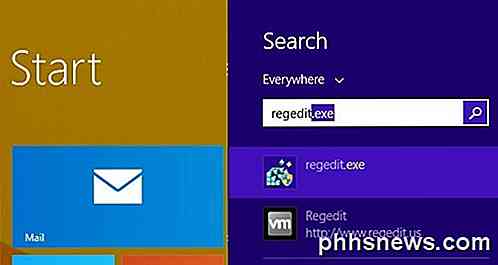
Nyní přejděte na následující klíč:
HKEY_CURRENT_USER \ AppEvents \ EventLabels
Uvidíte tu celou řadu položek, které jsou zde uvedeny, ale ty, o které máme zájem o tento příspěvek, jsou WindowsLogon a WindowsLogoff .
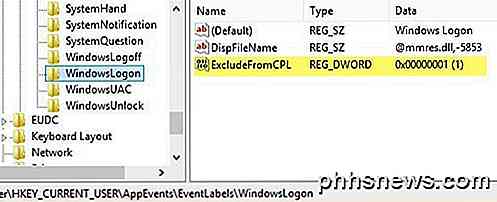
Klepněte na tlačítko WindowsLogon a potom poklepejte na klíč ExcludeFromCPL v pravém podokně. Změňte hodnotu z 1 na hodnotu 0 . Nyní byste měli mít možnost otevřít zvuk z ovládacího panelu a zobrazit položky uvedené bez nutnosti restartu nebo odhlášení.
Budete také muset zkontrolovat spouštěcí zvuková karta Windows Play, protože v systému Windows 8 bude určitě nezaškrtnuto.
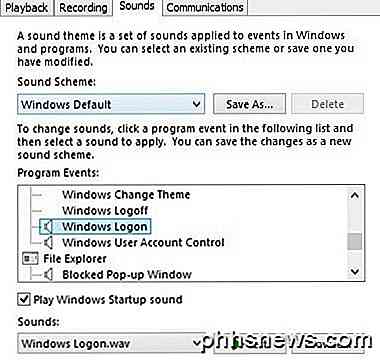
Poté musíte spustit spouštěcí program pro změnu zvuku, který je uveden výše, a spustit jej, abyste nahradili skutečný přihlašovací zvuk systému Windows. Znovu můžete změnit ostatní zvuky v systému Windows 8 kliknutím na zvuk a výběrem možnosti Procházet, je to spouštěcí zvuk, který vyžaduje všechny tyto další práce. Však máte ještě další krok povolit zvuky v první řadě v systému Windows 8 pomocí registru.
A konečně, musíte provést úplné vypnutí systému Windows 8, abyste mohli při spuštění slyšet přihlašovací zvuk. Chcete-li provést úplné vypnutí v kroku 8.1, musíte kliknout pravým tlačítkem myši na tlačítko Start, zvolit Vypnout nebo odhlásit a potom kliknout na tlačítko Vypnout .
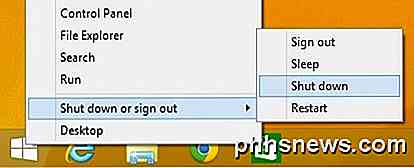
Pokusíte-li se vypnout pomocí spouštěcí obrazovky nebo přejděte na lištu Charms a klepnutím na tlačítko napájení, provede hybridní vypnutí a nehraje zvuk. Zde jsou screenshoty, takže přesně víte, co nefunguje.
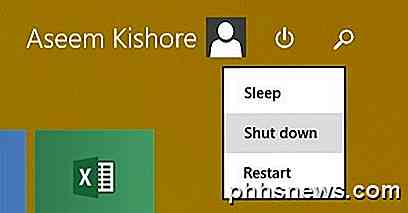
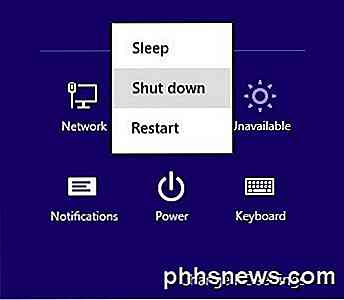
Takže to je pro Windows XP, Vista, 7 a 8. Budu také aktualizovat tento příspěvek, když se Windows 10 přiblíží k vydání tohoto roku, protože se bude pravděpodobně lišit od všech výše uvedených metod! Máte-li jakékoli dotazy, zadejte komentář. Užívat si!

Jak vložit informace o uživateli do dokumentu aplikace Word
Při instalaci aplikace Word se zobrazí výzva k zadání vašeho jména a iniciál. Tyto informace o uživateli jsou uloženy v aplikaci Word a můžete tyto informace automaticky vložit do svých dokumentů, například do adresy návratu obálky. SOUVISEJÍCÍ: Jak nastavit uživatelské informace v aplikaci Word 2013 Ukázali jsme jak nastavit uživatelské informace v aplikaci Word (po instalaci), která obsahuje vaše jméno, iniciály a adresu.

Jak obnovit systém Ubuntu Linux do jeho předchozího stavu
Nebylo by hezké, kdybyste mohla vyzkoušet novou verzi Ubuntu, když jste věděli, že se můžete vrátit k předchozí verzi, pokud nelíbí to? Zobrazí vám nástroj, který vám umožní kdykoli vzít snímek vašeho systému. Funkce TimeShift je bezplatný nástroj, který je podobný funkci systému Obnovení systému v systému Windows.



